Aujourd’hui, la plupart des ordinateurs portables et mini PC sont équipés de cartes Wi-Fi intégrées pour se connecter à Internet sans fil. Mais sur un PC fixe, c’est une autre histoire. De nombreuses cartes mères de PC de bureau ne sont pas équipées de module Wi-Fi par défaut, ce qui peut compliquer les choses si votre ordinateur est situé loin de la box Internet ou que votre logement n’est pas équipé de prises RJ45. Heureusement, il existe des solutions simples pour ajouter le Wi-Fi à votre PC de bureau sans trop de difficulté ni de coût.
1. Opter pour un adaptateur Wi-Fi USB : La solution rapide et abordable

La solution la plus simple et la plus abordable pour ajouter du Wi-Fi à votre PC de bureau est d’utiliser un adaptateur USB Wi-Fi. Ce petit dispositif se branche directement dans un port USB de votre PC (comme une clé USB) et permet de le connecter à votre réseau Wi-Fi. C’est une méthode rapide, qui ne nécessite pas de grandes connaissances techniques ni d’ouvrir votre ordinateur.
Il existe plusieurs types d’adaptateurs USB, certains très compacts, parfaits si vous souhaitez les laisser branchés en permanence. D’autres modèles, un peu plus volumineux, disposent d’antennes pour améliorer la réception du signal. Le prix varie généralement entre 10 et 40 euros en fonction des fonctionnalités (Wi-Fi 5, Wi-Fi 6, Bluetooth intégré, etc.).
Pour une solution discrète, le modèle TP-Link Nano AC600 est un excellent choix. Il offre des vitesses jusqu’à 600 Mbps : 200 Mbps sur la bande 2,4 GHz et 433 Mbps sur la bande 5 GHz. Ce modèle prend en charge les normes de chiffrement standard et il est compatible avec Windows et macOS.
Si vous cherchez quelque chose de plus « haut de gamme », le BrosTrend AXE5400 Wi-Fi 6E est un excellent choix. Ce dongle Wi-Fi tri-bande offre des vitesses de 2402 Mbps sur 6 GHz, 2402 Mbps sur 5 GHz et 574 Mbps sur 2,4 GHz. Ses deux antennes externes assurent une meilleure réception et il prend en charge le chiffrement WPA3 pour la sécurité. Compatible avec Windows 11 et Windows 10 (la bande 6 GHz nécessitant Windows 11), il est simple à installer grâce à son pilote préchargé.
2. Installer une carte Wi-Fi interne : Pour une connexion plus stable et performante

Pour ceux qui préfèrent une solution plus puissante et intégrée, l’installation d’une carte Wi-Fi interne est aussi une option. Cette carte se branche directement dans un slot PCI Express (PCIe) à l’intérieur de votre ordinateur. Elle offre généralement une meilleure portée et une plus grande stabilité que les adaptateurs USB, grâce à des antennes plus grandes qui peuvent être orientées pour améliorer la réception. Certains modèles offrent même le Bluetooth, ce qui peut être un plus si vous avez des appareils sans fil.
L’installation d’une carte Wi-Fi interne est légèrement plus complexe que de brancher un adaptateur USB, car il faut ouvrir le boîtier du PC, mais cela reste accessible si vous êtes à l’aise avec un tournevis ☺️. Il suffit de repérer un slot PCIe libre, d’insérer la carte, de fixer avec une vis et de refermer le boîtier. À noter que pour activer le Bluetooth sur certains modèles, il faudra également connecter un petit câble de la carte Wi-Fi vers un connecteur USB interne situé sur la carte mère.
Pour un bon compromis entre performance et prix, une carte comme la TP-Link Archer TX55E est un choix intéressant. Elle supporte le Wi-Fi 6, ce qui est largement suffisant pour une grande majorité d’utilisations et dispose également du Bluetooth 5.3.
Conclusion
Vous l’aurez compris, installer le Wi-Fi sur un PC de bureau est loin d’être une épreuve insurmontable. Tout ce qu’il vous faut, c’est acheter un dongle Wi-Fi ou une carte Wi-Fi qui correspond le mieux à vos besoins et un tout petit peu de temps pour la mise en place. Une fois installé, vous pouvez profiter d’une connexion à Internet sans fil, vous libérant des contraintes des câbles.









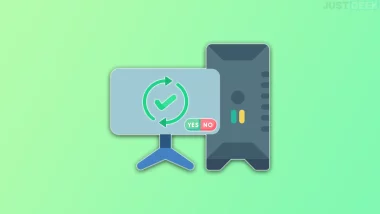
Précisons qu’avec le Wi-Fi vous n’avez pas accès au débit maximal.
Il suffira aux utilisateurs de faire des tests de débit, souvent c’est divisé par 3.
Pour augmenter le débit, il faut aller triturer les paramètres de la carte Wi-Fi, mais il semble impossible d’atteindre le débit maximal délivré par l’Opérateur Internet. Clic droit sur la carte Wi-Fi, propriété, avancé : agressivité de l’itinérance, la passer à 5 ; puissance de transmission 5 ; et vérifier si aucun autre paramètre n’est bridé, car le pilote n’installe pas les bons paramètres, il met tout par défaut.
Le bon vieux câble Éthernet RJ45 est plus efficace, permet d’obtenir le débit maximum, et il est beaucoup plus sécurisé que le Wi-Fi, ce dernier étant plus facilement piratable.
Il est vrai que le Wi-Fi n’atteint pas toujours le débit maximal théorique, mais de là à dire qu’il est « divisé par trois », c’est peut-être un peu exagéré. En réalité, les performances du Wi-Fi dépendent de nombreux facteurs, comme la distance entre l’ordinateur et la box, la puissance du signal et même l’épaisseur des murs environnants.
De plus, il n’est pas toujours nécessaire de « triturer » les paramètres de la carte Wi-Fi pour obtenir une connexion stable. Pour ma part, j’utilise une simple clé Wi-Fi premier prix achetée sur Amazon, je n’ai pas touché aux paramètres, mais comme ma box n’est pas très loin de mon PC, j’arrive à atteindre pratiquement le débit maximal de ma connexion, soit environ 380 Mb/s pour un abonnement à 400 Mb/s, donc c’est plus que correct.
Évidemment, un câble Ethernet RJ45 reste une solution plus performante, mais tout le monde n’a pas la possibilité de tirer un câble jusqu’à son ordinateur, surtout dans certaines configurations de logement.
« surtout dans certaines configurations de logement »
Ben si, c’est un simple câble qui se pose au niveau des plinthes ; ou de rapprocher son ordinateur de la Box, voire l’inverse.
Quand le technicien vient poser, il suffit de lui indiquer ou l’on veut que cela soit mis ; et si nous voulons le faire nous-mêmes, c’est comme posé un fil électrique.
Quant à dire qu’il serait inexact d’affirmer que le débit serait divisé par 3, avec mon ordinateur à moins d’un mètre de la Box Sohs (Orange), c’est divisé par 3 et en ayant paramétré les options avancées de la carte Wi-Fi, je n’ai réussi qu’à doubler en forçant les paramètres sur 5 maximum et en retirant le bridage de 40 Mhz.
Le Wi-Fi, ce sont des ondes et tout peut perturber des ondes, en l’occurrence la proximité d’autres ondes, les Box des voisins, les cellulaires, l’humidité dans l’air, les volets en métals, les murs, etc.
Je n’utilise presque jamais le Wi-Fi pour des raisons de sécurité.
De plus, il est quelque peu difficile de comparer une carte Wi-Fi interne, à une clef USB externe.